Trong hành trình khám phá và thử nghiệm vô số hệ điều hành máy chủ và nền tảng ảo hóa cho homelab, Proxmox VE luôn giữ vững vị trí dẫn đầu không thể tranh cãi. Với khả năng hỗ trợ các cụm tính sẵn sàng cao (High-Availability clusters), hệ thống lưu trữ phân tán Ceph, tích hợp ZFS bản địa, các mẫu LXC TurnKey tiện lợi, và cả tính năng SDN (Software-Defined Networking) – tất cả đều hoàn toàn miễn phí, Proxmox VE thực sự là một giải pháp toàn diện.
Tuy nhiên, bên cạnh những tính năng mạnh mẽ, chính sự hỗ trợ từ cộng đồng rộng lớn đã biến Proxmox thành nền tảng ảo hóa yêu thích của nhiều người dùng. Trong số hàng loạt hướng dẫn, template và bộ công cụ được cộng đồng phát triển, kho lưu trữ Proxmox VE Helper-Scripts nổi bật như một tài nguyên vô giá để quản lý máy chủ Proxmox VE của bạn. Được phát triển ban đầu bởi lập trình viên tài năng tteck (người đã qua đời vì bệnh ung thư vào năm ngoái), Proxmox VE Helper-Scripts là một kho công cụ tuyệt vời, chứa đựng mọi thứ bạn cần để khởi động hành trình tự host (self-hosting) của mình.
Mặc dù nổi tiếng với bộ sưu tập phong phú các script tạo và quản lý container LXC cũng như máy ảo, kho lưu trữ này còn bao gồm một số lệnh shell thiết yếu có thể tinh chỉnh nhiều khía cạnh của máy chủ Proxmox VE, giúp tối ưu hóa trải nghiệm người dùng.
1. Proxmox VE Post Install: Tối Ưu Hóa Sau Cài Đặt
bash -c "$(curl -fsSL https://raw.githubusercontent.com/community-scripts/ProxmoxVE/main/tools/pve/post-pve-install.sh)"
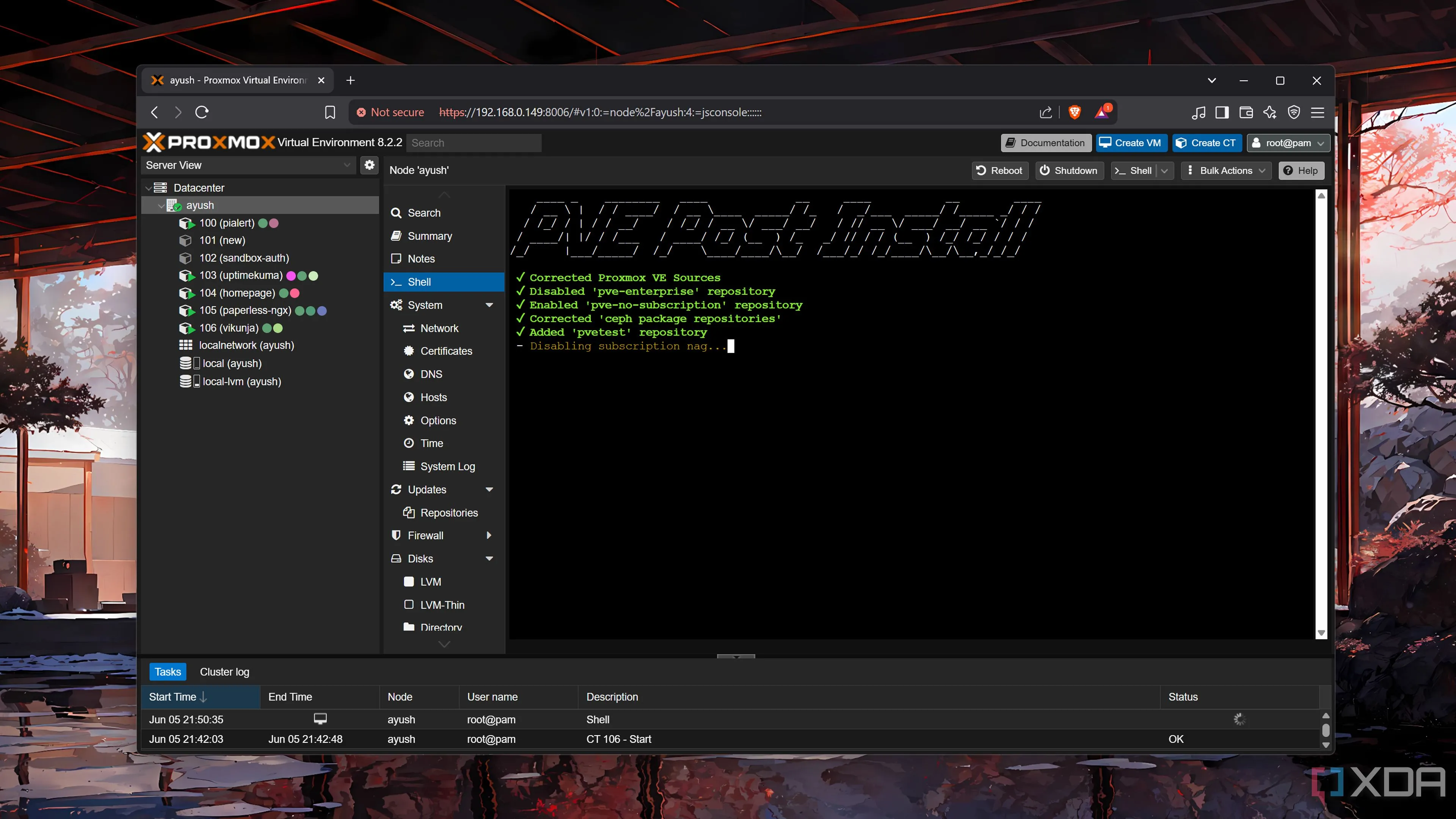 Màn hình hiển thị quá trình chạy script Proxmox VE Post Install, tự động hóa các tác vụ tối ưu sau cài đặt Proxmox.
Màn hình hiển thị quá trình chạy script Proxmox VE Post Install, tự động hóa các tác vụ tối ưu sau cài đặt Proxmox.
Phiên bản cài đặt Proxmox mặc định thường có một vài điểm nhỏ gây khó chịu theo thời gian. Chẳng hạn, nền tảng ảo hóa này sẽ liên tục nhắc nhở bạn về việc thiếu đăng ký bản quyền mỗi khi đăng nhập vào máy chủ. Tương tự, Proxmox mặc định kích hoạt kho lưu trữ Enterprise, và bạn sẽ cần thay thế nó bằng kho lưu trữ cộng đồng nếu muốn cập nhật các gói phần mềm trên nút Proxmox của mình.
May mắn thay, script Proxmox VE Post Install có thể hoàn thành tất cả các bước này chỉ trong một lần chạy duy nhất. Tất cả những gì bạn phải làm là dán lệnh Post Install vào cửa sổ Shell trên Proxmox VE và theo dõi script tự động giải quyết những vấn đề phiền phức đó. Với kinh nghiệm của một người dùng Proxmox lâu năm, tôi luôn chạy script này mỗi khi thực hiện cài đặt mới Proxmox trên các thiết bị homelab của mình, cũng như trong các môi trường ảo hóa lồng ghép (nested virtualization environments).
2. Proxmox Clean Orphaned LVM: Dọn Dẹp Dung Lượng Lưu Trữ Thừa
bash -c "$(curl -fsSL https://raw.githubusercontent.com/community-scripts/ProxmoxVE/main/tools/pve/clean-orphaned-lvm.sh)"
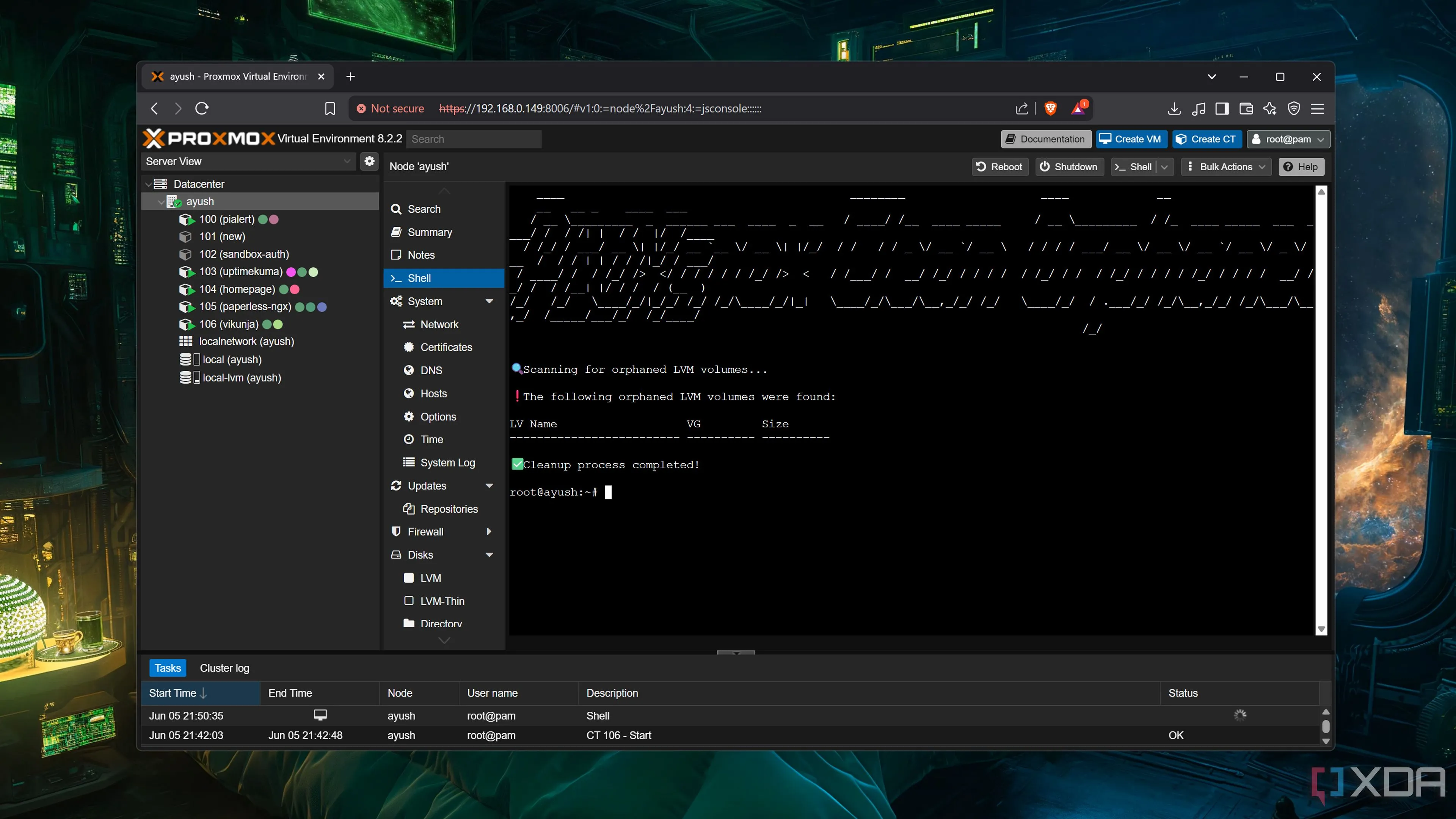 Giao diện dòng lệnh khi thực thi script Proxmox Clean Orphaned LVM, giúp dọn dẹp dung lượng lưu trữ bị chiếm bởi các LVM ảo hóa không còn sử dụng.
Giao diện dòng lệnh khi thực thi script Proxmox Clean Orphaned LVM, giúp dọn dẹp dung lượng lưu trữ bị chiếm bởi các LVM ảo hóa không còn sử dụng.
Trong quá trình sử dụng Proxmox, việc tạo và xóa nhiều container LXC và máy ảo là điều không thể tránh khỏi. Tuy nhiên, việc đơn thuần xóa một máy ảo không có nghĩa là tất cả dung lượng lưu trữ mà nó sử dụng sẽ được giải phóng hoàn toàn. Nếu bạn quên bật tùy chọn xóa dữ liệu LVM khi gỡ bỏ một máy ảo khách, các ổ đĩa ảo (virtual volumes) của nó có thể tiếp tục chiếm hàng gigabyte không gian trên các ổ đĩa lưu trữ của bạn.
Script Proxmox Clean Orphaned LVM thực sự rất hữu ích trong tình huống này. Bạn chỉ cần chạy script và đợi nó tự động dọn dẹp các ổ đĩa lưu trữ thừa do các máy ảo khách không còn tồn tại để lại, giúp tối ưu hóa không gian lưu trữ và hiệu suất hệ thống.
3. PVE Privilege Converter: Chuyển Đổi Đặc Quyền Container LXC
bash -c "$(curl -fsSL https://raw.githubusercontent.com/community-scripts/ProxmoxVE/main/tools/pve/pve-privilege-converter.sh)"
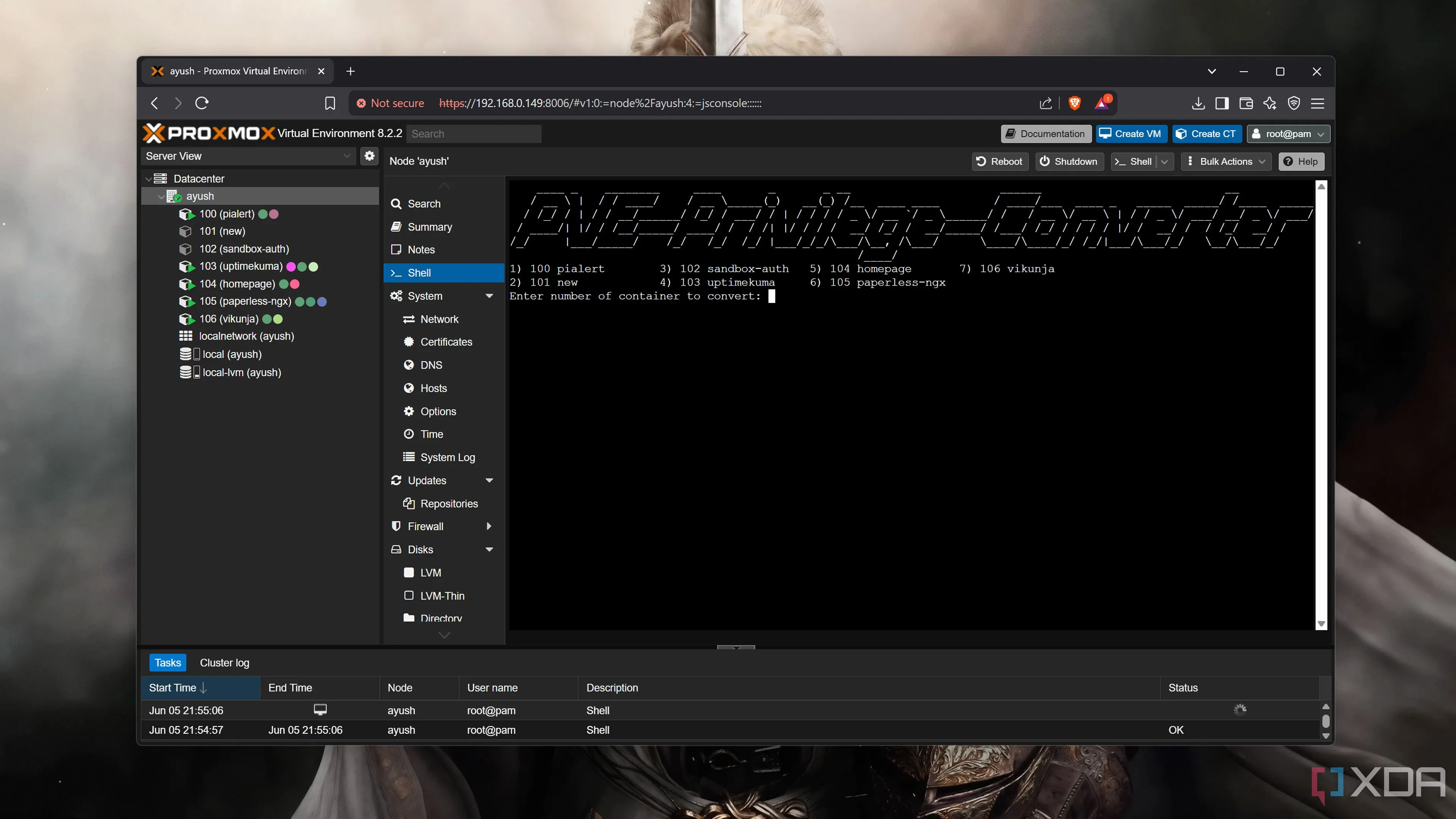 Minh họa việc chạy script PVE Privilege Converter trên Proxmox, cho phép chuyển đổi chế độ đặc quyền (privileged) hoặc không đặc quyền (unprivileged) của container LXC một cách dễ dàng.
Minh họa việc chạy script PVE Privilege Converter trên Proxmox, cho phép chuyển đổi chế độ đặc quyền (privileged) hoặc không đặc quyền (unprivileged) của container LXC một cách dễ dàng.
Các container không đặc quyền (unprivileged containers) là lựa chọn ưu việt hơn cho những người dùng homelab coi trọng bảo mật, muốn ngăn chặn rủi ro leo thang đặc quyền. Bởi lẽ, nếu một kẻ tấn công xâm nhập được vào container có đặc quyền (privileged container), họ có thể truy cập môi trường Proxmox host với quyền root. Tuy nhiên, có những lúc bạn có thể muốn sử dụng container có đặc quyền. Có thể bạn muốn một cách dễ dàng hơn để gắn kết các chia sẻ mạng vào máy chủ của mình, hoặc đơn giản là muốn bật GPU passthrough cho các dịch vụ được container hóa.
Nhưng một khi bạn đã triển khai một dịch vụ bên trong container không đặc quyền, việc chuyển đổi nó sang mô hình có đặc quyền (hoặc ngược lại) không đơn giản như việc bật tắt một tùy chọn. Thay vào đó, bạn sẽ phải sao lưu container thủ công và khôi phục nó với quyền truy cập phù hợp. Script PVE Privilege Converter tự động hóa toàn bộ quá trình này, cho phép bạn chuyển đổi giữa các chế độ đặc quyền một cách dễ dàng và thường xuyên tùy theo nhu cầu.
4. Proxmox VE Cron LXC Updater: Tự Động Cập Nhật Container LXC Định Kỳ
bash -c "$(curl -fsSL https://raw.githubusercontent.com/community-scripts/ProxmoxVE/main/tools/pve/cron-update-lxcs.sh)"
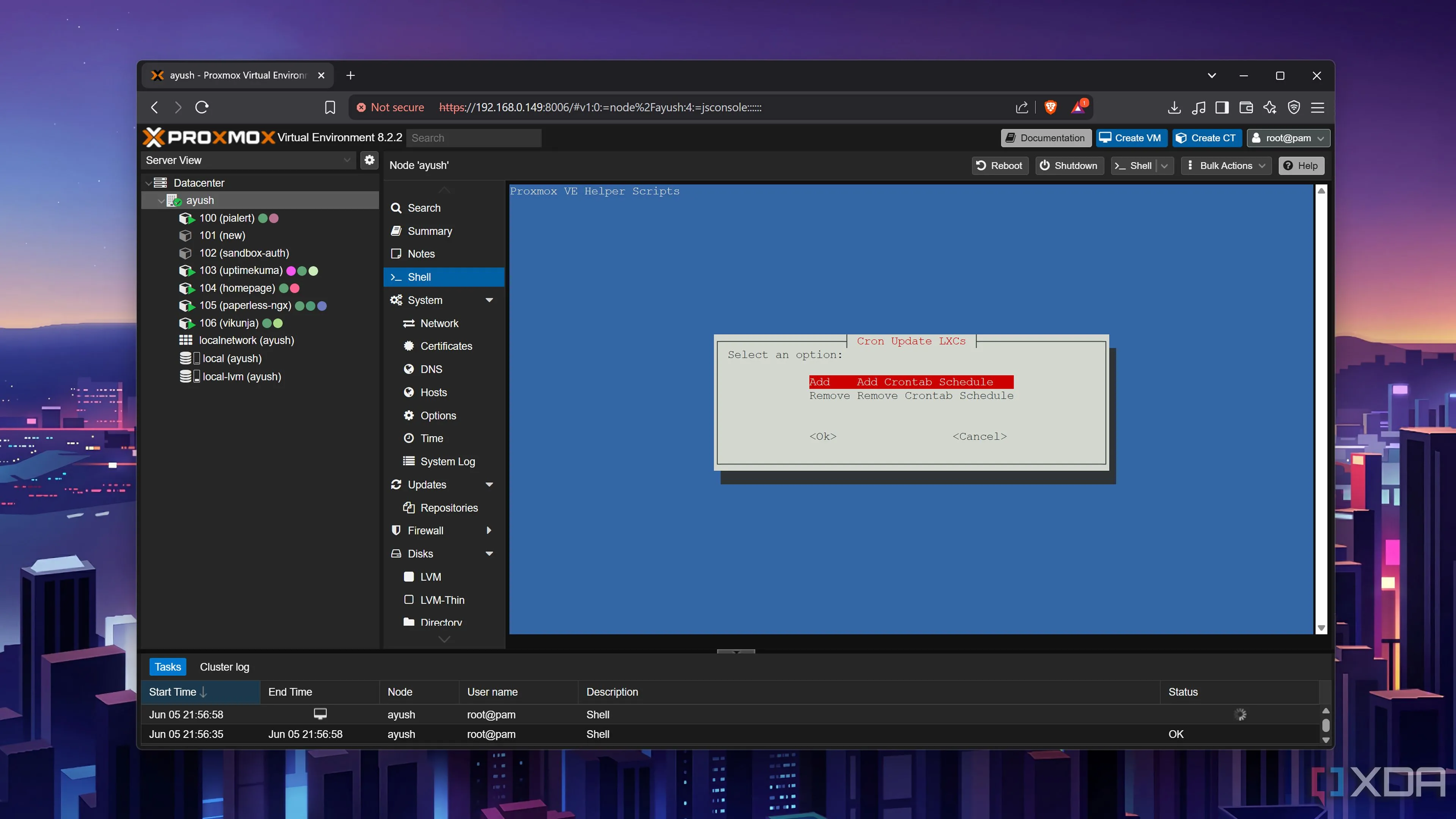 Kết quả thực thi script Proxmox VE Cron LXC Updater, hiển thị việc tự động cập nhật các container LXC định kỳ thông qua Cron job.
Kết quả thực thi script Proxmox VE Cron LXC Updater, hiển thị việc tự động cập nhật các container LXC định kỳ thông qua Cron job.
Cron là công cụ lập lịch tác vụ tích hợp trong các bản phân phối Linux và là một trong những cách tốt nhất để tự động hóa các dự án Linux của bạn. Mặc dù có thể mất một chút thời gian để làm quen với cú pháp, các biểu thức Cron rất hữu ích khi bạn muốn chạy các tác vụ nhất định lặp đi lặp lại theo các khoảng thời gian cố định – và bạn thậm chí có thể tận dụng tiện ích tuyệt vời này trên máy chủ Proxmox của mình bằng cách sử dụng script Cron LXC Updater.
Đúng như tên gọi, chạy script này sẽ khiến Proxmox tạo một tác vụ Cron mới để lấy các image LXC cập nhật và sử dụng chúng để triển khai lại các container của bạn. Mặc định, script chạy vào 12 giờ sáng Chủ Nhật hàng tuần và tải các image mới cho tất cả các container của bạn. Tuy nhiên, tôi đã cấu hình nó để kiểm tra cập nhật mỗi tháng và loại trừ một số LXC ưu tiên cao khỏi quá trình tự động hóa, vì tôi không muốn mạo hiểm mất dữ liệu do một image bị lỗi.
5. Proxmox Update Repositories: Khắc Phục Lỗi Kho Lưu Trữ
bash -c "$(curl -fsSL https://raw.githubusercontent.com/community-scripts/ProxmoxVE/main/tools/pve/update-repo.sh)"
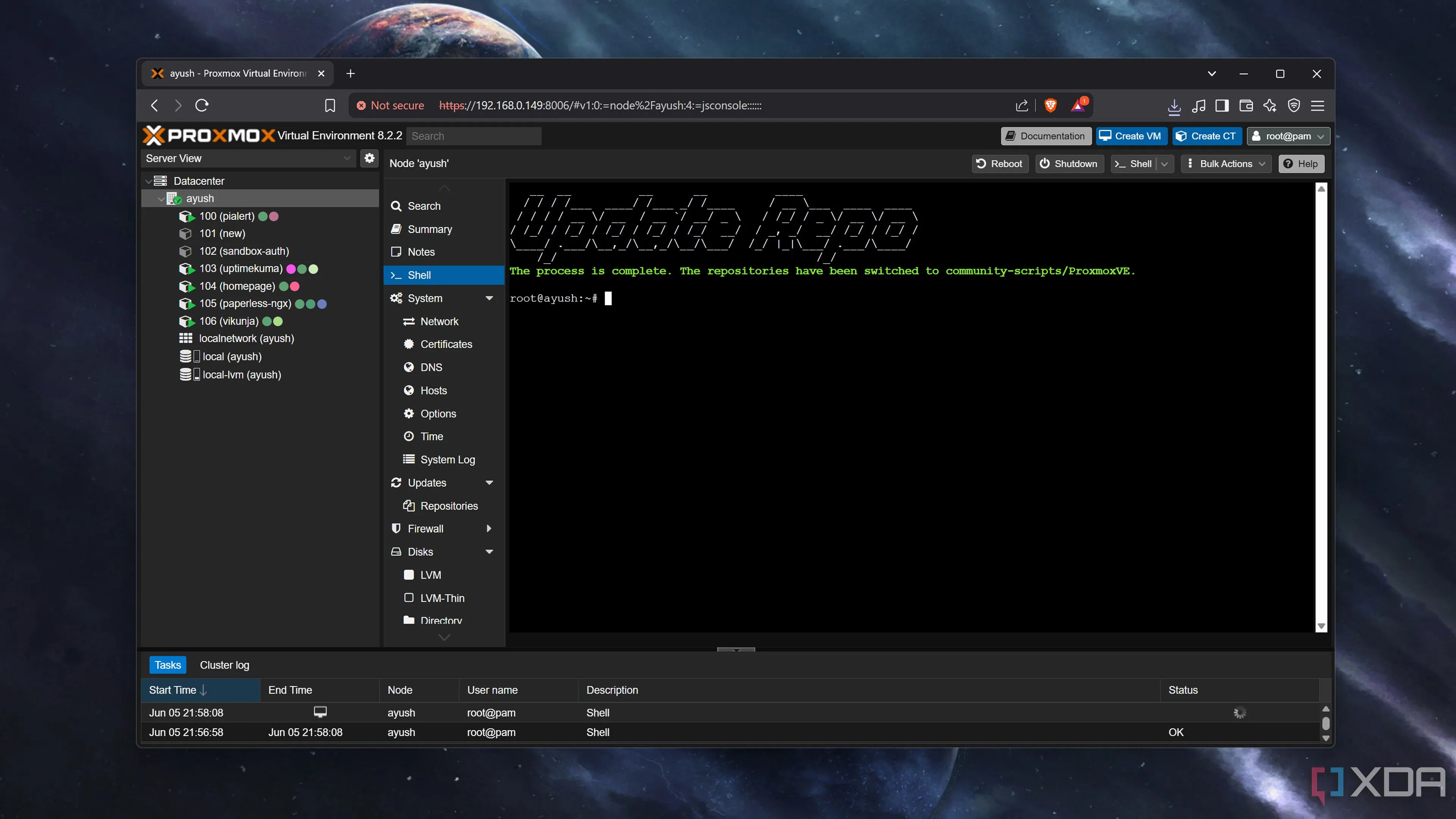 Hình ảnh giao diện terminal khi script Proxmox Update Repositories đang chạy, giúp sửa lỗi và cập nhật kho lưu trữ gói trên máy chủ Proxmox VE.
Hình ảnh giao diện terminal khi script Proxmox Update Repositories đang chạy, giúp sửa lỗi và cập nhật kho lưu trữ gói trên máy chủ Proxmox VE.
Nếu bạn đã từng sử dụng Linux trong quá khứ, hẳn bạn đã từng gặp phải các kho lưu trữ gói bị lỗi. Dù là do liên kết không hợp lệ, gói lỗi, hay các vấn đề nhỏ khác trên máy của bạn, không hiếm khi gặp lỗi khi cố gắng cài đặt hoặc cập nhật các gói phần mềm.
Điều tương tự cũng đúng với Proxmox, vốn về cơ bản là Debian được đóng gói với một số tính năng tuyệt vời và bao bọc trong một giao diện web tiện lợi. Do đó, bạn có thể chạy script Proxmox Update Repositories nếu gặp bất kỳ vấn đề nào khi làm việc với các container LXC trên máy chủ Proxmox VE của mình. Script này giúp đảm bảo các kho lưu trữ của bạn luôn được cấu hình đúng và sẵn sàng cho việc cập nhật hệ thống một cách trơn tru.
6. Proxmox VE LXC IP-Tag: Gắn Thẻ Địa Chỉ IP Cho Container LXC
bash -c "$(curl -fsSL https://raw.githubusercontent.com/community-scripts/ProxmoxVE/main/tools/pve/add-lxc-iptag.sh)"
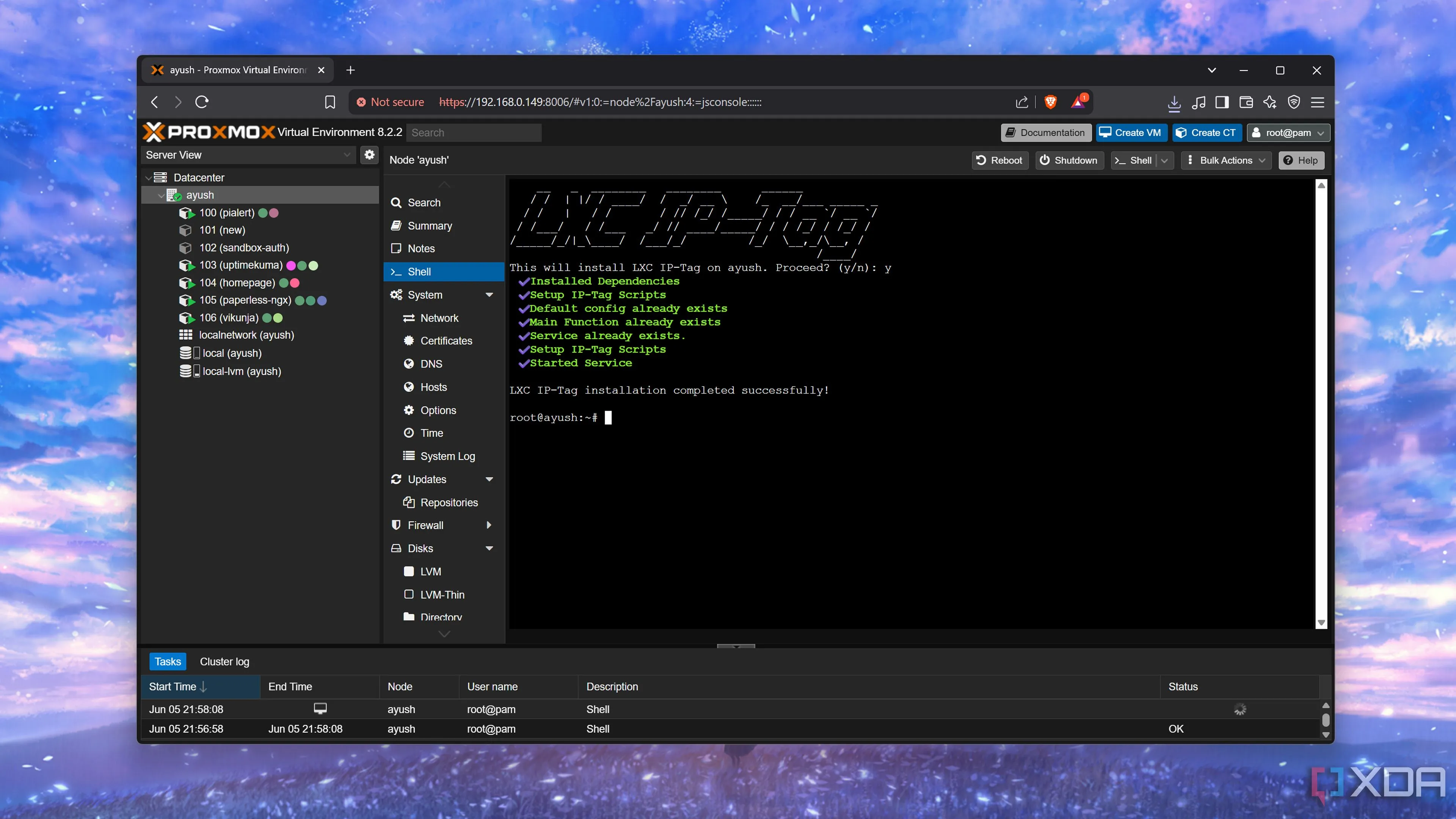 Màn hình Proxmox VE hiển thị danh sách các container LXC đã được gắn thẻ địa chỉ IP sau khi chạy script Proxmox VE LXC IP-Tag, giúp quản lý mạng dễ dàng hơn.
Màn hình Proxmox VE hiển thị danh sách các container LXC đã được gắn thẻ địa chỉ IP sau khi chạy script Proxmox VE LXC IP-Tag, giúp quản lý mạng dễ dàng hơn.
Việc quản lý địa chỉ IP của các máy ảo khách nghe có vẻ không quá phức tạp khi bạn chỉ triển khai một vài dịch vụ trên máy Proxmox của mình. Nhưng một khi số lượng container LXC của bạn bắt đầu tăng lên mất kiểm soát, bạn sẽ gặp khó khăn trong việc theo dõi chi tiết mạng của từng container.
Đó là lúc script LXC IP-Tag trở nên cực kỳ hữu ích. Một khi bạn thực thi script này trong Shell của Proxmox, nó sẽ tự động thêm địa chỉ IP làm thẻ (tag) trên mỗi dịch vụ LXC, giúp bạn quản lý bộ sưu tập container của mình dễ dàng hơn rất nhiều.
Không thể bỏ qua các script container LXC khác
Bên cạnh những lệnh hữu ích này, kho lưu trữ Proxmox VE Helper-Scripts còn có một vài script khác cũng xứng đáng được nhắc đến. Có thể kể đến Proxmox VE Processor Microcode, giúp thêm các bản sửa lỗi và vá lỗi hiệu suất hữu ích cho nhiều loại CPU, trong khi LXC Filesystem Trim chạy lệnh fstrim để loại bỏ các khối không sử dụng khỏi các máy ảo khách của bạn.
Và không thể thiếu các script tạo container, giúp triển khai ứng dụng bên trong môi trường LXC một cách dễ dàng. Trong khi tôi thường xuyên sử dụng phần lớn các script này trong homelab của mình, script dành cho Vaultwarden đặc biệt đáng được đề cập. Nếu bạn triển khai trình quản lý mật khẩu này theo cách thông thường, bạn sẽ phải trải qua một quy trình dài chỉ để thiết lập quyền truy cập HTTPS cho giao diện web của container. Trong khi đó, script Proxmox VE Helper-Script cho Vaultwarden tự động tạo chứng chỉ tự ký (self-signed certificate), giúp bạn lưu mật khẩu mà không gặp quá nhiều rắc rối.
Kết luận
Kho lưu trữ Proxmox VE Helper-Scripts thực sự là một kho báu đối với bất kỳ ai đang sử dụng hoặc có ý định sử dụng nền tảng ảo hóa Proxmox VE. Các script được giới thiệu trong bài viết này chỉ là một phần nhỏ trong số vô vàn công cụ hữu ích mà cộng đồng đã xây dựng. Chúng không chỉ giúp đơn giản hóa các tác vụ quản lý phức tạp mà còn góp phần tối ưu hóa hiệu suất, bảo mật và trải nghiệm tổng thể trên máy chủ homelab của bạn.
Việc tích hợp những công cụ này vào quy trình làm việc hàng ngày sẽ giúp bạn tiết kiệm đáng kể thời gian và công sức, đồng thời đảm bảo hệ thống Proxmox VE luôn hoạt động ổn định và hiệu quả. Hãy khám phá và tận dụng tối đa tiềm năng của Proxmox VE Helper-Scripts để nâng tầm kỹ năng quản lý máy chủ của bạn ngay hôm nay! Bạn đã sử dụng script nào của tteck chưa? Hãy chia sẻ kinh nghiệm của bạn trong phần bình luận bên dưới!